Final Fantasy XIV patří mezi nejrozšířenější MMORPG (Massively Multiplayer Online Role Playing Games) pro Windows. Jedna z nejčastějších chyb, které se vyskytnou u FFXIV v systému Windows, má chybovou zprávu, která uvádí:
Došlo k závažné chybě DirectX.
Tato chyba DirectX nastává u některých uživatelů při pokusu o spuštění FFXIV.
Takto můžete opravit závažnou chybu DirectX pro FFXIV
1. Otevřete hru v režimu s okny
- Spuštění FFXIV v režimu v okně namísto celé obrazovky je jedním z potvrzených řešení pro opravu fatální chyby DirectX FFXIV.
- Otevřete okno Průzkumníka souborů stisknutím tlačítka na hlavním panelu.
- Klikněte na Dokumenty na levé straně okna Průzkumníka souborů.
- Otevřete Moje hry v Dokumentech.
- Poté otevřete podsložku FINAL FANTASY XIV v části Moje hry.
- Pravým tlačítkem klikněte na soubor FFXIV.cfg a vyberte Otevřít s volba. Vyberte jej otevřít pomocí Poznámkového bloku.
- S otevřeným souborem FFXIV.cfg stiskněte klávesovou zkratku Ctrl + F.
- Typ Režim obrazovky v vyhledávacím programu poznámkového bloku. Poté klikněte na ikonu Najdi další knoflík.
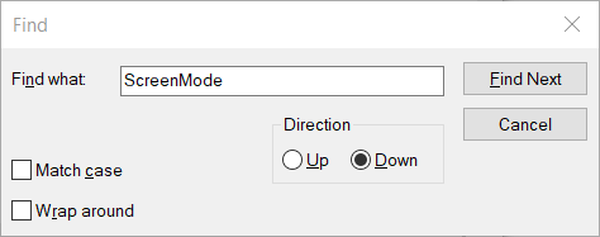
- Změňte hodnotu nastavení ScreenMode v souboru FFXIV.cfg z 0 na 2.
- Klepněte na Soubor > Uložit uložit soubor FFXIV.cfg. Poté se FFXIV může spustit v režimu s okny.
2. Přidejte DirectX9 do cíle zástupce hry na ploše
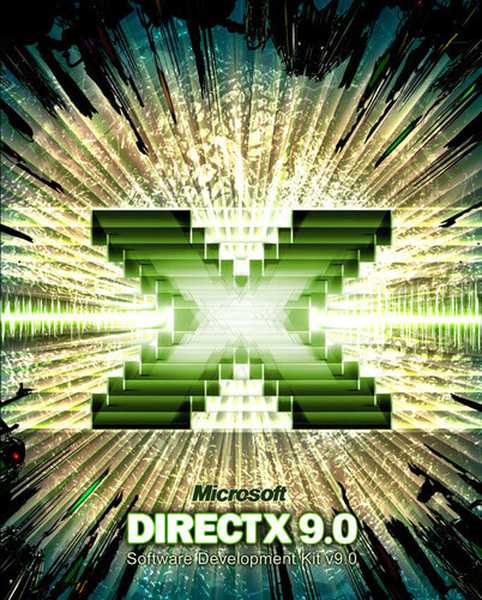
-
- Pokud jste nainstalovali FFXIV mimo Steam, zkuste přidat -dx9 (DirectX9) do pole Cíl zástupce hry.
- Chcete-li tak učinit, klikněte pravým tlačítkem na zástupce Final Fantasy XIV a vyberte Vlastnosti.
- Dále vyberte kartu Zástupce v okně, které se otevře.
- Přidat -dx9 na konec cesty v textovém poli Cíl.
- Pak bude cílová cesta ke hře vypadat asi takto:
C: / Programové soubory /FFXIV / FFXIV.exe - Vybrat Aplikovat volba.
- Klepněte na OK zavřete okno.
3. Přidejte DirectX9 do možností spuštění Steam
- Ti, kdo hrají FFXIV přes Steam, budou muset nakonfigurovat hru tak, aby fungovala s DirectX9 kliknutím Nastavte možnosti spuštění ve službě Steam.
- Nejprve otevřete klientský software Steam.
- Klikněte pravým tlačítkem na Final Fantasy XIV ve službě Steam Vlastnosti.
- Poté stiskněte Nastavte možnosti spuštění knoflík.
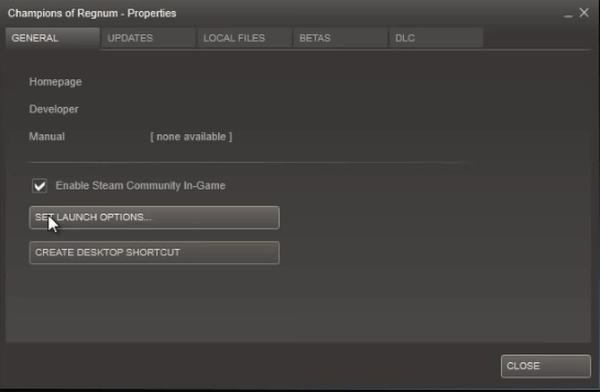
- Enter -dx9 v textovém poli Možnosti spuštění.
- Klikněte na ikonu OK knoflík.
4. Vypněte SLI pro grafické karty NVIDIA
- Závažná chyba DirectX FFXIV může být způsobena nastavením SLI pro GPU NVIDIA.
- Chcete-li deaktivovat nastavení SLI, klikněte pravým tlačítkem na plochu Windows a vyberte Ovládací panely NVIDIA.
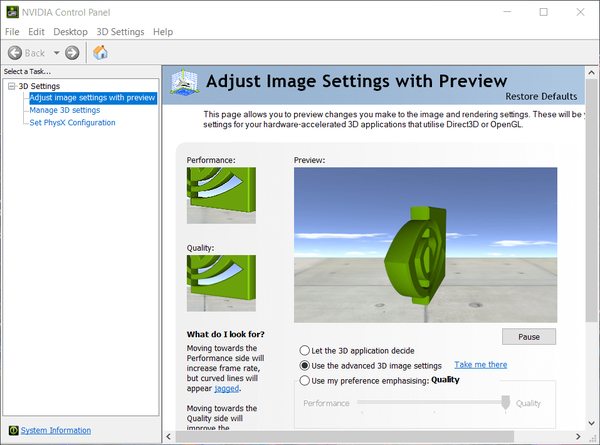
- Kliknutím na Nastavení 3D vlevo na ovládacím panelu jej rozbalte.
- Poté kliknutím na Konfigurovat SLI otevřete nastavení SLI.
- Klikněte na ikonu Zakázat SLI přepínač.
- Vybrat Aplikovat možnost uložit nové nastavení.
5. Vypněte CrossFire pro GPU AMD
- Někteří uživatelé s GPU AMD možná budou muset deaktivovat nastavení CrossFire, aby opravili závažnou chybu DirectX.
- Chcete-li to provést, klepněte pravým tlačítkem myši na plochu a vyberte ikonu Nastavení AMD Radeon volba.
- Vyberte kartu Hry na ovládacím panelu AMD, který se otevře.
- Poté vyberte Globální nastavení a otevřete další možnosti.
- Přepnout AMD CrossFire možnost vypnuta, pokud je zapnutá.
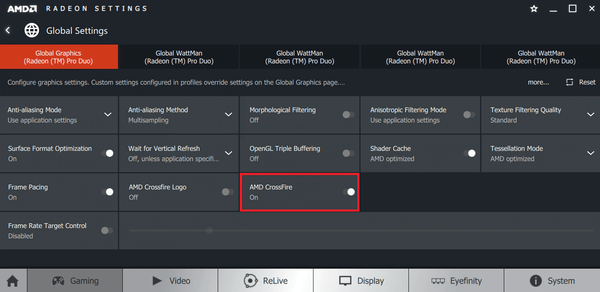
6. Zkontrolujte, zda je třeba aktualizovat ovladač grafické karty
- The Došlo k závažné chybě DirectX Problém se může týkat také zastaralého ovladače grafické karty.
- Chcete-li zkontrolovat, zda je třeba aktualizovat ovladač grafické karty, klikněte na Stažení zdarma na domovské stránce Driver Booster 7.
- Nainstalujte Driver Booster pomocí staženého průvodce nastavením.
- DB 7 začne skenovat při prvním spuštění softwaru.
- Vybrat Grafické adaptéry zaškrtávací políčko, pokud seznam skenování obsahuje grafickou kartu.
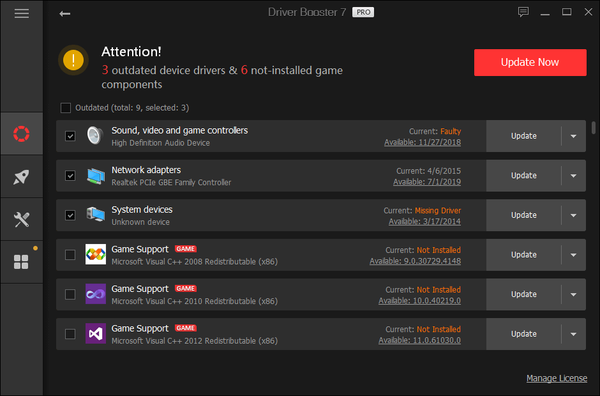
- Klepněte na Nyní aktualizovat aktualizovat vybrané ovladače.
To jsou některá z nejlepších řešení pro opravu Došlo k závažné chybě DirectX chyba. Nejsou to úplně zaručená rozlišení, ale u některých uživatelů problém vyřešili.
FAQ: Další informace o Final Fantasy XIV a DirectX
- Mohu použít DirectX 12?
Pokud váš počítač splňuje minimální požadavky, můžete si nainstalovat DirectX 12. Podívejte se na tento podrobný článek o tom, jak nainstalovat DirectX 12.
- IS DirectX často aktualizován?
DirectX vydává každých několik let novou hlavní verzi programu, ale každá nová iterace přináší spoustu nástrojů, které to kompenzují.
- Jak nainstaluji Final Fantasy XIV?
Přejděte na oficiální web Final Fantasy XIV> Stáhnout instalační program> Spustit instalační program. Po spuštění instalačního programu se zobrazí obrazovka výběru regionu / jazyka. Vyberte preferovaný jazyk pro instalační program a hru a poté klikněte na Další.
- Final Fantasy XIV
- oprava hry
 Friendoffriends
Friendoffriends



